2020闽教版信息技术八上 第2课 处理平面设计素材 教案(2课时)
文档属性
| 名称 | 2020闽教版信息技术八上 第2课 处理平面设计素材 教案(2课时) |
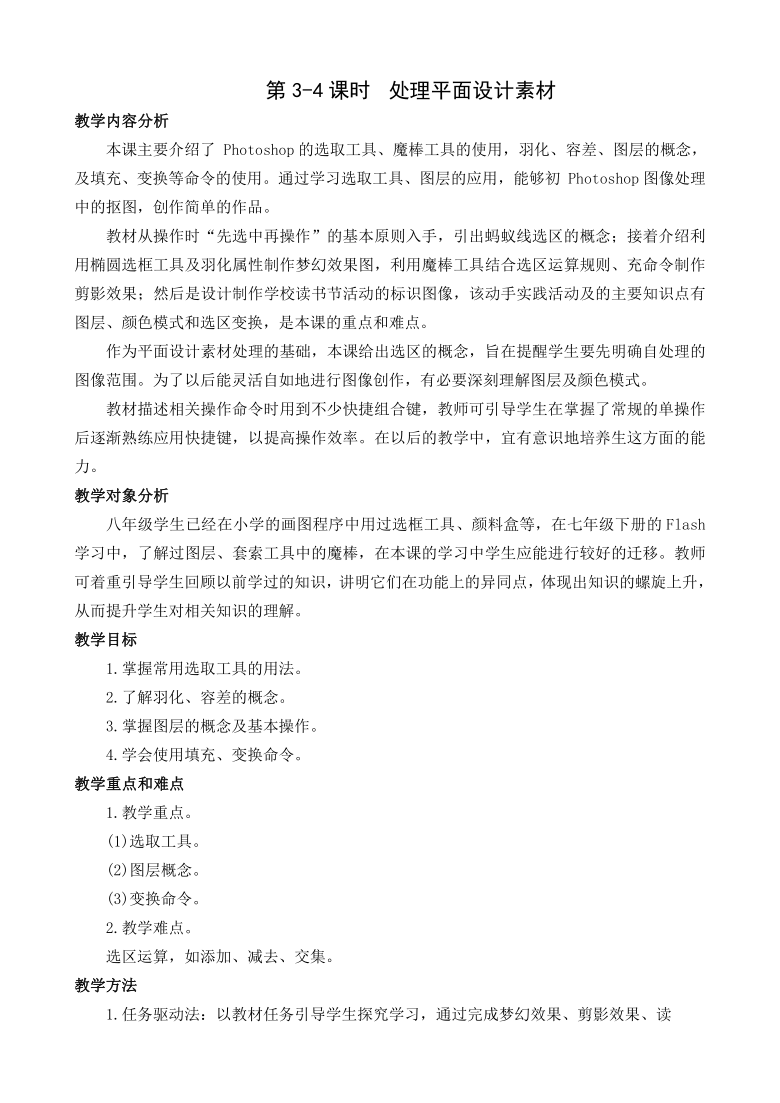
|
|
| 格式 | docx | ||
| 文件大小 | 17.7KB | ||
| 资源类型 | 教案 | ||
| 版本资源 | 闽教版 | ||
| 科目 | 信息技术(信息科技) | ||
| 更新时间 | 2020-09-25 10:42:44 | ||
图片预览
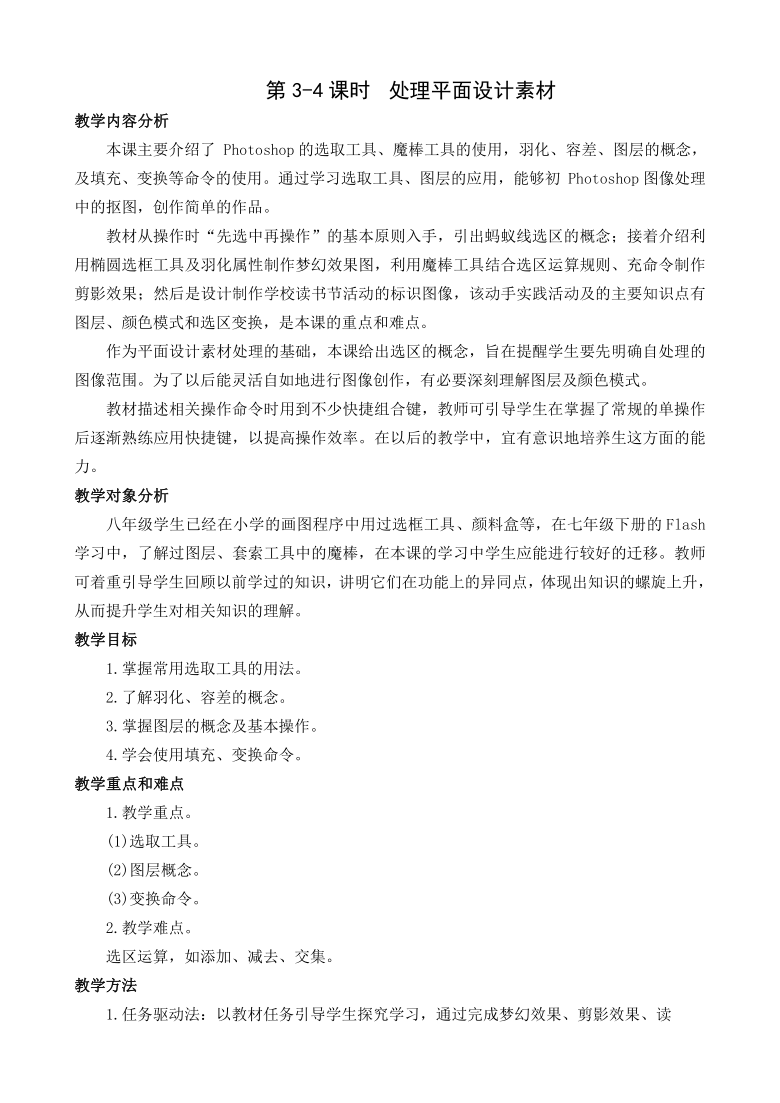

文档简介
1098550012128500第3-4课时 处理平面设计素材
教学内容分析
本课主要介绍了 Photoshop的选取工具、魔棒工具的使用,羽化、容差、图层的概念,及填充、变换等命令的使用。通过学习选取工具、图层的应用,能够初 Photoshop图像处理中的抠图,创作简单的作品。
教材从操作时“先选中再操作”的基本原则入手,引出蚂蚁线选区的概念;接着介绍利用椭圆选框工具及羽化属性制作梦幻效果图,利用魔棒工具结合选区运算规则、充命令制作剪影效果;然后是设计制作学校读书节活动的标识图像,该动手实践活动及的主要知识点有图层、颜色模式和选区变换,是本课的重点和难点。
作为平面设计素材处理的基础,本课给出选区的概念,旨在提醒学生要先明确自处理的图像范围。为了以后能灵活自如地进行图像创作,有必要深刻理解图层及颜色模式。
教材描述相关操作命令时用到不少快捷组合键,教师可引导学生在掌握了常规的单操作后逐渐熟练应用快捷键,以提高操作效率。在以后的教学中,宜有意识地培养生这方面的能力。
教学对象分析
八年级学生已经在小学的画图程序中用过选框工具、颜料盒等,在七年级下册的Flash学习中,了解过图层、套索工具中的魔棒,在本课的学习中学生应能进行较好的迁移。教师可着重引导学生回顾以前学过的知识,讲明它们在功能上的异同点,体现出知识的螺旋上升,从而提升学生对相关知识的理解。
教学目标
1.掌握常用选取工具的用法。
2.了解羽化、容差的概念。
3.掌握图层的概念及基本操作。
4.学会使用填充、变换命令。
教学重点和难点
1.教学重点。
(1)选取工具。
(2)图层概念。
(3)变换命令。
2.教学难点。
选区运算,如添加、减去、交集。
教学方法
1.任务驱动法:以教材任务引导学生探究学习,通过完成梦幻效果、剪影效果、读
书节的标识图像等任务,学习相关的知识技能。
2.演示讲解法:新建图层、变换选区等知识技能的学习采用边演示边讲解的方法,形象直观。
教学准备
1.教学环境
计算机网络教室,因特网环境,电子教室系统, Photoshop软件。
2.资源准备。
教材范例素材,课件,完成各任务的具体操作微课视频。
第3课
教学过程
一、回顾旧知,导入新课(5分钟)
1.引导学生回顾上节课图像文件格式中的PSD格式,打开PSD和JPEG格式文件,请学生比较观察各自的特点,主要从存储容量、是否存储多图层、分别适合什么场合等方面进行比较。
2.讲解:PSD格式能够支持多图层、通道等信息,存储容量比较大,适合存储需要编辑处理的图像,而JPEG格式比较适合存储最终效果图等。本课我们重点来学习选区和图层知识。本节课学习主题是选区。
二、任务驱动,自主探究(5分钟)
1.结合课件,开门见山地讲解选区的概念及用途,说明选区在图像处理过程中的重要性和基础性。
2.布置任务:请学生自学教材P13~P15的内容,完成教材动手实践1的范例效果图。
3.教师巡视,观察记录学生操作中出现的问题,必要时进行个别辅导或全班点评。
三、归纳小结,实践创新(10分钟)
1.请学生代表交流操作过程中出现的问题,教师加以点评,引导学生小结相关知识点。
(1)选区即选中的部分,是由一些闭合的虚线环绕而成,类似于蚂蚁行军,又叫做蚂蚁线选区。创建选区可以用选取工具,如矩形选框工具、椭圆选框工具、单行选框工具、单列选框工具、磁性套索工具、魔棒工具等。
(2)羽化值越大,朦胧范围越宽。
2.布置任务:完成教材P15的实践创新任务,教师巡视辅导。
四、任务驱动,自主探究(10分钟)
1.展示一些优秀的剪影效果图或海报,讲解剪影艺术表现形式的基本特点。
2.布置任务:请学生自学教材P15~P7的内容,完成动手实践2的范例效果图。
3.教师巡视全班,并指明操作过程中的关键步骤。如:
(1)选区的运算有哪些,如何选择运算类型。
(2)填充命令,使用快捷键用背景色或前景色填充。
五、归纳小结,实践创新(10分钟)
1.引导学生共同进行小结,展示课件,得出相关知识点。
(1)魔棒“容差”属性:数值不同会影
钟)响选中的颜色范围。数值越小,对颜色精度 要求越高,所选取的颜色越接近,添加的选区也越精细。
(2)改变选区内容的大小与形状:应用新选区”“添加到选区”“从选区减去”“与选区交叉”等按钮。
2.布置任务:完成教材P18的实践创新任务,教师巡视辅导。
六、作品展评,课堂小结(5分钟)
1.展示优秀的学生作品,促进共同进步。
2.师生共同归纳本节课的主要学习内容:
(1)选区的概念及基本操作。
(2)选区的有关属性选项及选区计算。
(3)使用填充命令制作剪影效果。
第4课时
教学过程
一、设置情境,导入新课(5分钟)
1.创设情境:结合课件,展示一些大家熟悉的标识并做简要的介绍。
很多学校每年都会举办运动会、科技节、艺术节、校园歌手比赛等文艺活动。现在一些大型的活动项目都会设计活动专用的标识,用在与活动有关的物件上,形成统的视觉效果,提升活动的品位。
2.点明主题:本节课,我们一起来为学校的读书节设计制作一个标识。
二、操作技能,理论先行(5分钟)
结合课件,讲解图层基本概念。
(1)图层工作原理:每个图层可以想象成是一张透明的胶片,透明胶片上都有不同的画面(必要时,利用动画演示)。
(2) Photoshop中图像合成原理:一幅图像通常是由多个图层,通过一定的混合方式,自下而上叠放在一起,改变图层的叠放顺序和混合方式就可以改变图像的显示效果。
三、动手实践,探究学习(17分钟)
1.布置任务:请学生自学教材P19~P23的内容,完成动手实践的范例作品。
2.教师给予规范的演示操作,然后巡视全班,必要时进行个别辅导或集体点评
3.鼓励学生在掌握常规的菜单命令操作后使用快捷键提高操作效率。
四、实践创新,展评作品(10分钟)
1.布置任务:请同学自主探究,完成教材P23实践创新的任务。
2.引导学生注意观察动手实践与实践创新中作品之间的联系。
3.展评作品,表扬表现出色的同学。
五、课堂小结,自我评价(8分钟)
1.引导学生回顾本课应用到的相关知识技能,进行小结。
(1)图层的概念及原理。
(2)图层操作命令:新建图层,重命名图层,复制图层,调整图层叠放顺序,删除图层等。
(3)变换命令:缩放、旋转等。
2.引导学生完成教材P24的学习评价,对自己的学习和表现进行客观的评价。
教学内容分析
本课主要介绍了 Photoshop的选取工具、魔棒工具的使用,羽化、容差、图层的概念,及填充、变换等命令的使用。通过学习选取工具、图层的应用,能够初 Photoshop图像处理中的抠图,创作简单的作品。
教材从操作时“先选中再操作”的基本原则入手,引出蚂蚁线选区的概念;接着介绍利用椭圆选框工具及羽化属性制作梦幻效果图,利用魔棒工具结合选区运算规则、充命令制作剪影效果;然后是设计制作学校读书节活动的标识图像,该动手实践活动及的主要知识点有图层、颜色模式和选区变换,是本课的重点和难点。
作为平面设计素材处理的基础,本课给出选区的概念,旨在提醒学生要先明确自处理的图像范围。为了以后能灵活自如地进行图像创作,有必要深刻理解图层及颜色模式。
教材描述相关操作命令时用到不少快捷组合键,教师可引导学生在掌握了常规的单操作后逐渐熟练应用快捷键,以提高操作效率。在以后的教学中,宜有意识地培养生这方面的能力。
教学对象分析
八年级学生已经在小学的画图程序中用过选框工具、颜料盒等,在七年级下册的Flash学习中,了解过图层、套索工具中的魔棒,在本课的学习中学生应能进行较好的迁移。教师可着重引导学生回顾以前学过的知识,讲明它们在功能上的异同点,体现出知识的螺旋上升,从而提升学生对相关知识的理解。
教学目标
1.掌握常用选取工具的用法。
2.了解羽化、容差的概念。
3.掌握图层的概念及基本操作。
4.学会使用填充、变换命令。
教学重点和难点
1.教学重点。
(1)选取工具。
(2)图层概念。
(3)变换命令。
2.教学难点。
选区运算,如添加、减去、交集。
教学方法
1.任务驱动法:以教材任务引导学生探究学习,通过完成梦幻效果、剪影效果、读
书节的标识图像等任务,学习相关的知识技能。
2.演示讲解法:新建图层、变换选区等知识技能的学习采用边演示边讲解的方法,形象直观。
教学准备
1.教学环境
计算机网络教室,因特网环境,电子教室系统, Photoshop软件。
2.资源准备。
教材范例素材,课件,完成各任务的具体操作微课视频。
第3课
教学过程
一、回顾旧知,导入新课(5分钟)
1.引导学生回顾上节课图像文件格式中的PSD格式,打开PSD和JPEG格式文件,请学生比较观察各自的特点,主要从存储容量、是否存储多图层、分别适合什么场合等方面进行比较。
2.讲解:PSD格式能够支持多图层、通道等信息,存储容量比较大,适合存储需要编辑处理的图像,而JPEG格式比较适合存储最终效果图等。本课我们重点来学习选区和图层知识。本节课学习主题是选区。
二、任务驱动,自主探究(5分钟)
1.结合课件,开门见山地讲解选区的概念及用途,说明选区在图像处理过程中的重要性和基础性。
2.布置任务:请学生自学教材P13~P15的内容,完成教材动手实践1的范例效果图。
3.教师巡视,观察记录学生操作中出现的问题,必要时进行个别辅导或全班点评。
三、归纳小结,实践创新(10分钟)
1.请学生代表交流操作过程中出现的问题,教师加以点评,引导学生小结相关知识点。
(1)选区即选中的部分,是由一些闭合的虚线环绕而成,类似于蚂蚁行军,又叫做蚂蚁线选区。创建选区可以用选取工具,如矩形选框工具、椭圆选框工具、单行选框工具、单列选框工具、磁性套索工具、魔棒工具等。
(2)羽化值越大,朦胧范围越宽。
2.布置任务:完成教材P15的实践创新任务,教师巡视辅导。
四、任务驱动,自主探究(10分钟)
1.展示一些优秀的剪影效果图或海报,讲解剪影艺术表现形式的基本特点。
2.布置任务:请学生自学教材P15~P7的内容,完成动手实践2的范例效果图。
3.教师巡视全班,并指明操作过程中的关键步骤。如:
(1)选区的运算有哪些,如何选择运算类型。
(2)填充命令,使用快捷键用背景色或前景色填充。
五、归纳小结,实践创新(10分钟)
1.引导学生共同进行小结,展示课件,得出相关知识点。
(1)魔棒“容差”属性:数值不同会影
钟)响选中的颜色范围。数值越小,对颜色精度 要求越高,所选取的颜色越接近,添加的选区也越精细。
(2)改变选区内容的大小与形状:应用新选区”“添加到选区”“从选区减去”“与选区交叉”等按钮。
2.布置任务:完成教材P18的实践创新任务,教师巡视辅导。
六、作品展评,课堂小结(5分钟)
1.展示优秀的学生作品,促进共同进步。
2.师生共同归纳本节课的主要学习内容:
(1)选区的概念及基本操作。
(2)选区的有关属性选项及选区计算。
(3)使用填充命令制作剪影效果。
第4课时
教学过程
一、设置情境,导入新课(5分钟)
1.创设情境:结合课件,展示一些大家熟悉的标识并做简要的介绍。
很多学校每年都会举办运动会、科技节、艺术节、校园歌手比赛等文艺活动。现在一些大型的活动项目都会设计活动专用的标识,用在与活动有关的物件上,形成统的视觉效果,提升活动的品位。
2.点明主题:本节课,我们一起来为学校的读书节设计制作一个标识。
二、操作技能,理论先行(5分钟)
结合课件,讲解图层基本概念。
(1)图层工作原理:每个图层可以想象成是一张透明的胶片,透明胶片上都有不同的画面(必要时,利用动画演示)。
(2) Photoshop中图像合成原理:一幅图像通常是由多个图层,通过一定的混合方式,自下而上叠放在一起,改变图层的叠放顺序和混合方式就可以改变图像的显示效果。
三、动手实践,探究学习(17分钟)
1.布置任务:请学生自学教材P19~P23的内容,完成动手实践的范例作品。
2.教师给予规范的演示操作,然后巡视全班,必要时进行个别辅导或集体点评
3.鼓励学生在掌握常规的菜单命令操作后使用快捷键提高操作效率。
四、实践创新,展评作品(10分钟)
1.布置任务:请同学自主探究,完成教材P23实践创新的任务。
2.引导学生注意观察动手实践与实践创新中作品之间的联系。
3.展评作品,表扬表现出色的同学。
五、课堂小结,自我评价(8分钟)
1.引导学生回顾本课应用到的相关知识技能,进行小结。
(1)图层的概念及原理。
(2)图层操作命令:新建图层,重命名图层,复制图层,调整图层叠放顺序,删除图层等。
(3)变换命令:缩放、旋转等。
2.引导学生完成教材P24的学习评价,对自己的学习和表现进行客观的评价。
